Cách khắc phục lỗi MacBook sạc không vào pin hiệu quả
Cách khắc phục lỗi MacBook sạc không vào pin hiệu quả
MacBook sạc không vào pin có thể là một vấn đề gây phiền toái cho nhiều người dùng. Đôi khi, có thể do nhiều nguyên nhân khác nhau, từ lỗi phần cứng cho đến phần mềm. Việc không thể sạc pin đúng cách không chỉ làm gián đoạn công việc mà còn có thể gây hư hỏng lâu dài cho thiết bị. Trong bài viết này, hãy cùng tìm hiểu về những nguyên nhân và cách khắc phục khi MacBook không sạc pin vào.
Nguyên nhân gây ra lỗi MacBook sạc không vào pin
Tình trạng MacBook sạc không vào pin là dấu hiệu cho thấy các thiết bị của bạn đang gặp các vấn đề pin, sạc hoặc là do chân sạc của máy đang không bình thường. Việc sử dụng MacBook trong thời gian dài có thể dẫn đến tình trạng pin bị chai, sạc không vào điện. Điều này không chỉ gây phiền toái mà còn có thể làm hư hỏng linh kiện bên trong máy. Dưới đây là một số nguyên nhân phổ biến:
- Nguồn điện có vấn đề: Ổ cắm nguồn điện bị lỗi, không cung cấp đủ dòng điện.
- Cục sạc, cáp sạc hỏng: Mạch điện bên trong cục sạc bị đứt hoặc dây điện bị lỏng, đứt bên trong.
- Cổng sạc bị hỏng hoặc bám bụi: Bụi bẩn tích tụ trong cổng sạc ngăn dòng điện truyền vào pin.
- Hệ điều hành lỗi thời: Phiên bản macOS cũ gây lỗi phần mềm, tiêu hao nhiều năng lượng, sạc chậm.
- Pin bị chai hoặc hỏng: Pin đã đến tuổi thọ, cần thay thế.
- MacBook quá nóng: Nhiệt độ cao ảnh hưởng đến hoạt động của pin, làm tiêu hao năng lượng nhanh.
- Phụ kiện sạc MacBook bị hư hỏng: Nếu sử dụng phụ kiện bị đứt hoặc bị hỏng, hoặc không đúng với chuẩn sạc, ắt hẳn các phụ kiện này sẽ không thể tương thích với MacBook. Hơn nữa, nếu bạn sử dụng các phụ kiện ổ sạc, dây sạc kém chất lượng cũng có thể gây ra việc sạc MacBook không vào điện.

Hiểu rõ nguyên nhân khiến MacBook sạc không vào pin sẽ giúp bạn tìm được giải pháp phù hợp. Kiểm tra nguồn điện, cục sạc, cổng sạc và cập nhật hệ điều hành đều là những bước cần thiết. Nếu pin đã đến tuổi thọ, việc thay pin mới cũng là điều không thể tránh khỏi. Hãy bảo dưỡng MacBook đúng cách để kéo dài tuổi thọ và đảm bảo hiệu suất sử dụng tốt nhất.
Cách khắc phục lỗi MacBook sạc không vào pin
Khi MacBook sạc không vào pin hãy thử khắc phục bằng một số lỗi sau:
Kiểm tra lại bộ sạc và cổng sạc MacBook
Để kiểm tra xem MacBook của bạn có đang sạc pin hay không, nếu bạn sử dụng cổng MagSafe, hãy nhìn vào đèn trên dây sạc. Nếu đèn sáng màu đỏ, điều đó có nghĩa là thiết bị của bạn đang sạc.
Đối với MacBook sử dụng cổng Type-C mới, đáng tiếc là tính năng đèn báo này đã bị loại bỏ. Trong trường hợp thiết bị không vào pin, bạn có thể thử rút dây sạc ra và cắm lại.

Nếu vẫn không được, nguyên nhân có thể là do bụi bẩn tích tụ trong cổng sạc, và bạn nên vệ sinh cổng sạc kỹ lưỡng. Bộ sạc chính hãng của MacBook thường bao gồm ba thành phần: dây sạc, adapter và đầu chuyển.
Một số bộ sạc có thể tháo lắp linh hoạt, vì vậy bạn có thể mượn các thành phần này từ người khác để kiểm tra xem phần nào của bộ sạc đang gặp sự cố. Bằng cách làm theo các bước trên, bạn sẽ đảm bảo thiết bị của mình được sạc pin hiệu quả và an toàn.
Kiểm tra ổ cắm điện còn hoạt động tốt không
Ổ cắm điện hoặc adapter bị lỏng cũng là một trong những nguyên nhân dẫn đến tình trạng MacBook của bạn sạc pin không vào.
Để kiểm tra, bạn có thể thử cắm một vài thiết bị khác vào ổ điện này. Nếu những thiết bị này đều không vào điện có nghĩa là ổ cắm điện đã bị hỏng, và bạn nên thử đổi ổ cắm khác.
Thử làm mát MacBook
Nếu bạn đang ở ngoài trời nắng gắt hoặc ở những nơi có điều kiện nóng bức, hãy rút dây sạc và để máy nghỉ một thời gian. Sau đó, di chuyển đến nơi mát mẻ để cắm sạc lại. Sử dụng chân đế cho MacBook cũng giúp tản nhiệt tốt hơn.
Khởi động lại máy Mac
Khởi động lại máy Mac có thể giúp khắc phục tình trạng máy không nhận sạc do xung đột phần mềm. Bạn có thể nhấn vào biểu tượng Apple ở góc trên bên trái màn hình và chọn Khởi động lại (Restart).
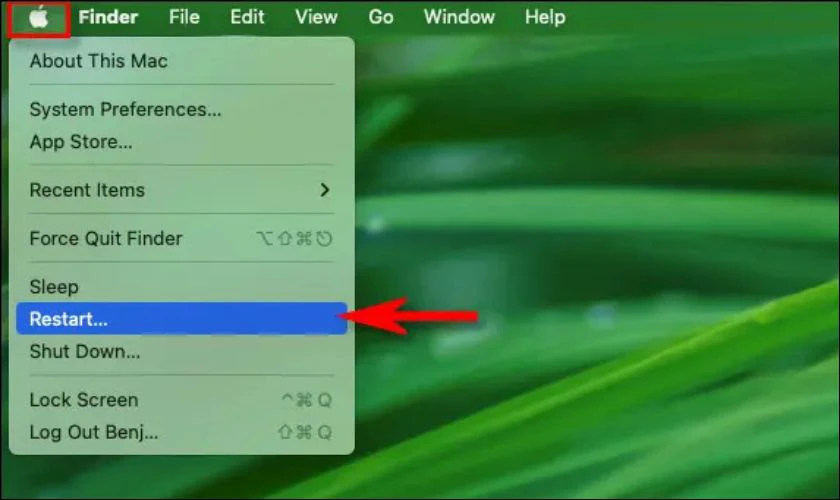
Khởi động lại MacBook sẽ giúp hệ thống tự động khắc phục sự cố cắm sạc mà không vào pin.
Xem thêm: nguyên nhân gây ra cũng như cách khắc phục lỗi iPhone sạc không vào pin tại đây bạn nhé!
Thiết lập lại SMC sửa lỗi MacBook sạc không vào pin
Đối với các thiết bị MacBook M1, bạn nhấn nút khởi động lại để thiết lập SMC có trên laptop của bạn.
Với các thiết bị MacBook cũ hơn, bạn có thể thực hiện như sau:
- Bước 1: Bạn tắt nguồn Macbook. Sau đó nhấn vào nút nguồn 10 giây rồi thả ra.
- Bước 2: Cuối cùng, bạn nhấn nút nguồn thêm 10 giây nữa để kiểm tra.
Nếu như các thao tác trên không thành công, bạn hãy thử cách dưới đây.
- Bước 1: Bạn tắt nguồn MacBook. Sau đó, nhấn tổ hợp Control + Option (Alt) + Shift đến khi màn hình hiện lên.
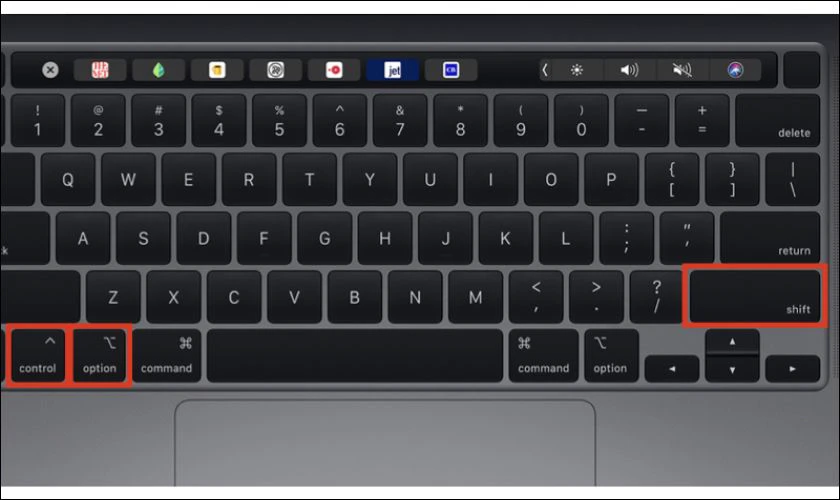
- Bước 2: Tiếp tục nhấn giữ Control + Option (Alt) + Shift thêm 7 giây. Sau đó, nhấn giữ thêm nút nguồn cho đến khi máy tắt.
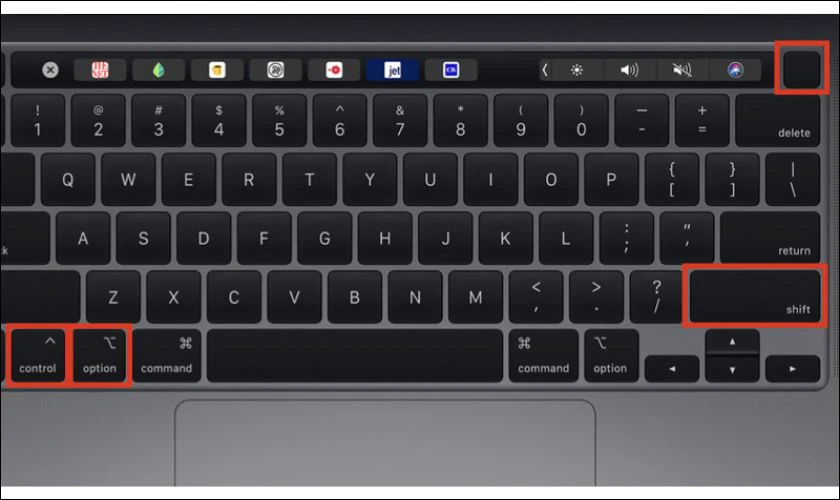
- Bước 3: Tiếp đó, nhấn giữ tổ hợp phím trên trong 7 giây, rồi thả ra. Chờ vài giây rồi nhấn mở lại MacBook.
Kiểm tra tình trạng pin của MacBook
Để kiểm tra tình trạng pin trên MacBook bạn có thể nhấn vào biểu tượng pin ở trên thanh công cụ của MacBook. Nếu xuất hiện Đề xuất bảo trì (Service Battery) thì lúc này bạn nên mang thiết bạn đi kiểm tra.
Thay phụ kiện sạc mới cho MacBook
MacBook sử dụng dây cáp sạc có đầu cắm chuẩn USB-C, và phụ kiện sạc thường đi kèm với chiếc máy khi bạn mới mua. Nếu phát hiện phụ kiện sạc bạn đang dùng có dấu hiệu đứt hoặc biến dạng, bạn nên tiến hành thay mới phụ kiện để đảm bảo tính tương thích và hiệu năng sạc ổn định, có thể khắc phục MacBook không sạc pin được.

Ngoài ra bạn cũng nên chú ý đến củ sạc adapter khi MacBook sạc pin không vào, sạc không lên pin. Nếu củ sạc phát nhiệt nhưng laptop vẫn không nhận sạc, bạn nên cân nhắc thay mới cả củ sạc cho MacBook nhằm đảm bảo an toàn cho cả thiết bị và người dùng.
Mua Sạc Macbook Air, Pro, giá rẻ, giao hàng toàn quốc tại Điện Thoại Vui
[dtv_product_related category='linh-kien-laptop/sac-macbook']
Cập nhật phần mềm macOS mới nhất cho máy MacBook
Trong vài trường hợp lỗi MacBook sạc không vào điện, phần mềm hoặc hệ điều hành cũ kỹ cũng là một trong những nguyên nhân khiến MacBook không thể sạc vào điện, hoặc là sạc pin với tốc độ rất chậm. Lúc này bạn hãy kiểm tra các bản cập nhật phần mềm trên MacBook bằng cách:
Bước 1: Mở menu Apple lên bằng cách nhấp vào biểu tượng táo.
Bước 2: Chọn System Preferences.
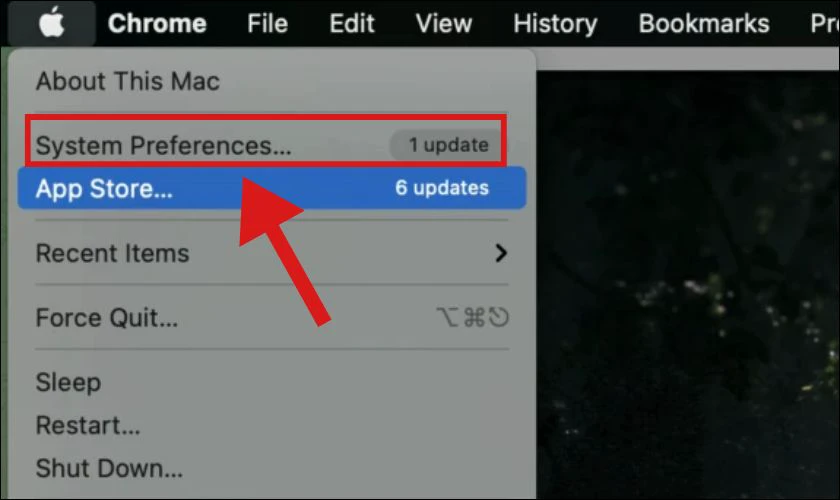
Bước 3: Nhấp vào Software Updates.
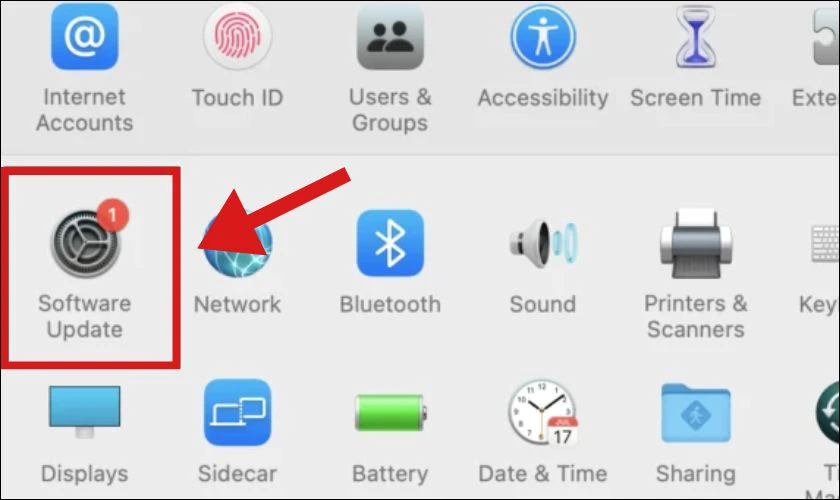
Nếu có bản cập nhật macOS mới, kế bên bản cập nhật sẽ có nút Upgrade Now. Bạn nhấn vào và hệ thống sẽ tự động cài đặt ngay trên MacBook.
Đưa máy đi bảo dưỡng khi MacBook sạc không vào pin
Sau khi bạn thực hiện các cách trên nhưng vẫn không sạc vào pin cho MacBook. Bạn hãy mang ngay máy đến trung tâm bảo hành của Apple hoặc cửa hàng sửa chữa để được tư vấn hỗ trợ.
Hướng dẫn kiểm tra tần suất sạc pin MacBook
Cách kiểm tra số lần sạc Macbook được thực hiện đơn giản theo các bước bên dưới:
Với máy Mac sử dụng tiếng Việt:
- Bước 1: Bạn chọn Menu Apple (Biểu tượng Quả táo) ở góc trái trên cùng của màn hình. Chọn Giới thiệu về máy Mac.
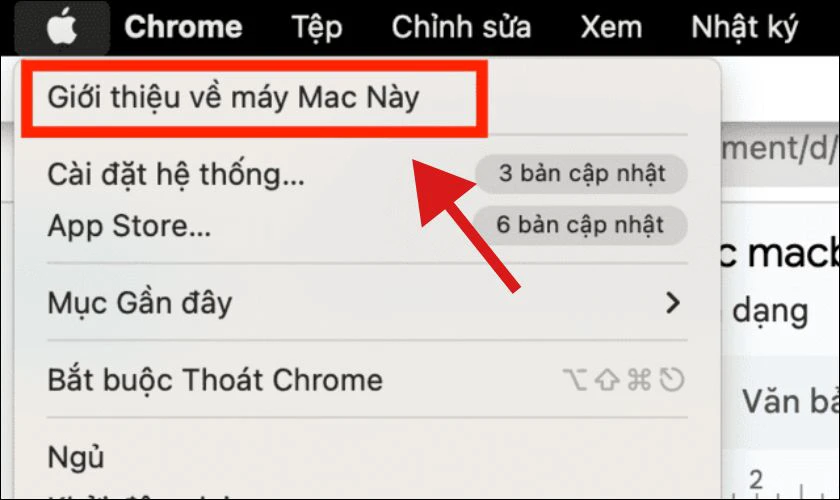
- Bước 2: Nhấp vào Tổng quan, sau đó chọn Báo cáo hệ thống.
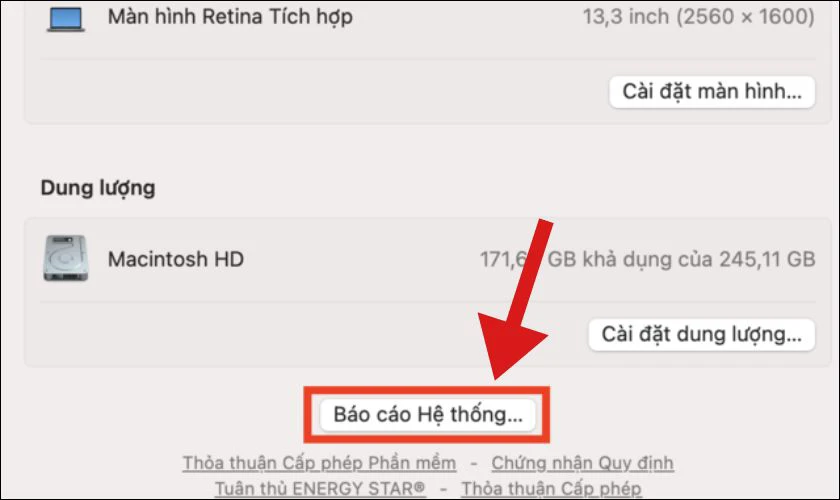
- Bước 3: Trong mục Nguồn điện, bạn sẽ thấy thông tin Số lượng chu kỳ, đây là số lần sạc pin của máy.
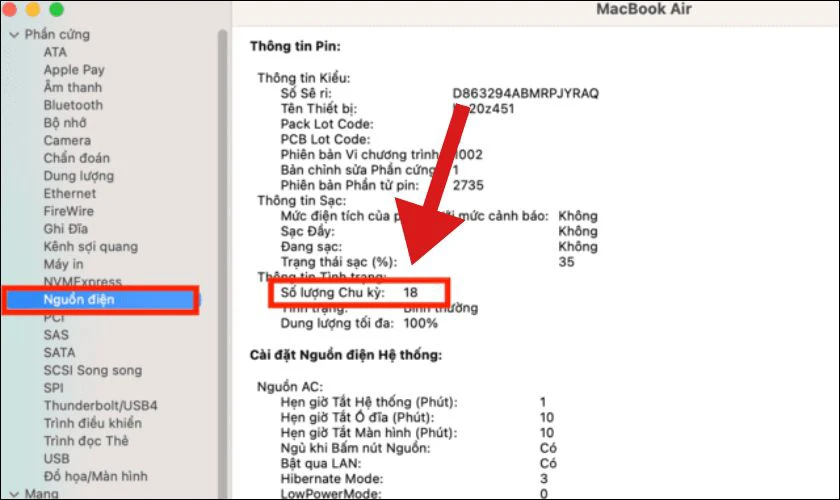
Với máy Mac sử dụng tiếng Anh:
- Bước 1: Mở Menu Apple ở góc trái trên cùng của màn hình. Chọn About This Mac. Nhấp chọn More Info. Chọn tiếp System Report.
- Bước 2: Trong phần Power trong mục Hardware, bạn sẽ thấy thông tin Cycle count, đây là số lần sạc pin của máy.
Ngoài số lần sạc, bạn cũng nên quan tâm đến các thông tin quan trọng khác như Mức sạc còn lại, Dung lượng điện sạc đầy và Số lượng chu kỳ. Việc duy trì số lần sạc thấp giúp kéo dài tuổi thọ pin lâu hơn.
Tiến hành sửa chữa và thay linh kiện nếu cần thiết
Như nêu trên, nếu kiểm tra tình trạng pin và bạn thấy dòng chữ Service Battery xuất hiện, đó là dấu hiệu cho thấy pin hiện tại đã bị chai. Lúc này bạn cần mang máy đến hệ thống sửa chữa để được hỗ trợ thay pin kịp thời cho MacBook. Hãy kiểm tra và nhận biết sớm sức khoẻ linh kiện của mình, tránh các tình trạng như pin MacBook bị phồng, vì nếu xảy ra trường hợp này, rất có thể bàn phím và touchbad cũng sẽ bị ảnh hưởng. Ngoài ra, khi đến hệ thống sửa chữa, bạn cũng nên yêu cầu nhân viên kiểm tra cả cổng sạc, cáp sạc và các linh kiện liên quan trên MacBook. Đôi khi pin không hỏng, nhưng các linh kiện trên bị hỏng cũng đã gây nên lỗi MacBook không sạc điện. Do đó, bạn cần thay mới những linh kiện như sạc MacBook hay thay pin MacBook để việc sử dụng được bình thường trở lại.
Trường hợp, bạn xác định được pin Macbook cần được thay, thì những dịch vụ thay pin Macbook tại hệ thống cửa hàng Điện Thoại Vui sau đây sẽ hữu ích với bạn:
[dtv_product_related category='sua-chua-macbook/thay-pin-macbook']
Lưu ý: Để được tư vấn giá chính xác cho các sản phẩm, mời bạn liên hệ đến số 1800.2064 (tổng đài miễn phí).
Sạc pin MacBook không vào - Cách kiểm tra tình trạng pin
Video về cách kiểm tra tình trạng pin MacBook chi tiết:
Lỗi MacBook không sạc pin luôn là một nỗi phiền của không ít người dùng. Đối với trường hợp này, nếu như bạn đang tìm kiếm nơi sửa MacBook uy tín để thay pin, thì Điện Thoại Vui chính là địa điểm đáng tin cậy để bạn lựa chọn.
Thông qua những bước khắc phục trên, mong rằng bạn sẽ nhanh chóng khôi phục hiện trạng của MacBook và duy trì quá trình sử dụng máy lâu dài. Chúc bạn thành công.
Kết luận
Bài viết trên đã tổng hợp nguyên nhân và cách khắc phục khi MacBook sạc không vào pin dành cho bạn. Nếu thấy bài viết này hữu ích hãy chia sẻ ngay cho bạn bè của mình nhé. Đừng quên theo dõi website Điện Thoại Vui để cập nhật những tin tức công nghệ mới nhất.
Bạn đang đọc bài viết Cách khắc phục lỗi MacBook sạc không vào pin hiệu quả tại chuyên mục Lỗi thường gặp trên website Điện Thoại Vui.

Tôi là Trần My Ly, một người có niềm đam mê mãnh liệt với công nghệ và 7 năm kinh nghiệm trong lĩnh vực viết lách. Công nghệ không chỉ là sở thích mà còn là nguồn cảm hứng vô tận, thúc đẩy tôi khám phá và chia sẻ những kiến thức, xu hướng mới nhất. Tôi hi vọng rằng qua những bài viết của mình sẽ truyền cho bạn những góc nhìn sâu sắc về thế giới công nghệ đa dạng và phong phú. Cùng tôi khám phá những điều thú vị qua từng con chữ nhé!






